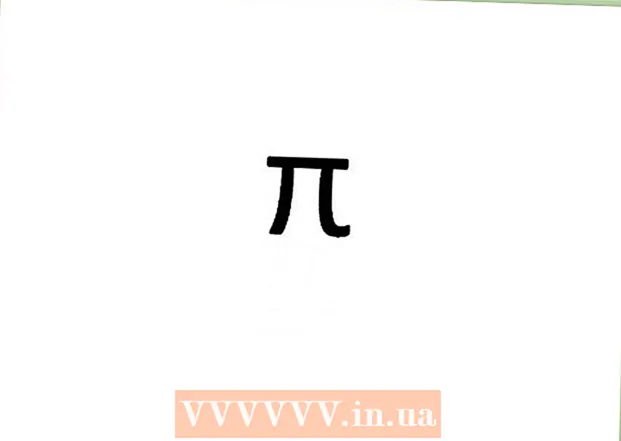Հեղինակ:
Florence Bailey
Ստեղծման Ամսաթիվը:
19 Մարտ 2021
Թարմացման Ամսաթիվը:
1 Հուլիս 2024

Բովանդակություն
- Քայլեր
- Մեթոդ 1 -ից 3 -ը ՝ Adobe Reader DC- ի օգտագործումը
- Մեթոդ 2 -ից 3 -ը ՝ Adobe Reader XI- ի օգտագործումը
- Մեթոդ 3 -ից 3 -ը ՝ Օգտագործելով նախադիտումը Mac OS X- ում
Այս հոդվածը ցույց կտա ձեզ, թե ինչպես ավելացնել տեքստ PDF փաստաթղթում:
Քայլեր
Մեթոդ 1 -ից 3 -ը ՝ Adobe Reader DC- ի օգտագործումը
 1 Բացեք PDF փաստաթուղթ: Դա անելու համար բացեք Adobe Reader- ը ՝ կտտացնելով ոճավորված սպիտակ «A» պատկերակին: Այնուհետև, էկրանի վերևի ցանկի բարից կտտացրեք Ֆայլ> Բացել, ընտրեք ձեր ուզած PDF ֆայլը, այնուհետև կտտացրեք Բացել:
1 Բացեք PDF փաստաթուղթ: Դա անելու համար բացեք Adobe Reader- ը ՝ կտտացնելով ոճավորված սպիտակ «A» պատկերակին: Այնուհետև, էկրանի վերևի ցանկի բարից կտտացրեք Ֆայլ> Բացել, ընտրեք ձեր ուզած PDF ֆայլը, այնուհետև կտտացրեք Բացել: - Եթե ձեր համակարգչում տեղադրված չէ Adobe Reader- ը, անվճար ներբեռնեք այս ծրագիրը get.adobe.com/reader կայքում և տեղադրեք այն. այն համատեղելի է Windows- ի, Mac OS X- ի և Android- ի հետ:
 2 Կտտացրեք Գործիքներ. Այս ընտրացանկը գտնվում է պատուհանի վերին ձախ անկյունում:
2 Կտտացրեք Գործիքներ. Այս ընտրացանկը գտնվում է պատուհանի վերին ձախ անկյունում:  3 Կտտացրեք Լրացրեք և ստորագրեք. Դա մատիտի տեսքով պատկերակ է պատուհանի վերին ձախ կողմում:
3 Կտտացրեք Լրացրեք և ստորագրեք. Դա մատիտի տեսքով պատկերակ է պատուհանի վերին ձախ կողմում:  4 Կտտացրեք «Ab» պատկերակին պատուհանի վերևում:
4 Կտտացրեք «Ab» պատկերակին պատուհանի վերևում: 5 Փաստաթղթում կտտացրեք այնտեղ, որտեղ ցանկանում եք տեքստ ավելացնել: Կբացվի երկխոսության տուփ:
5 Փաստաթղթում կտտացրեք այնտեղ, որտեղ ցանկանում եք տեքստ ավելացնել: Կբացվի երկխոսության տուփ:  6 Սահմանեք տեքստի չափը: Կտտացրեք փոքր «A» պատկերակին ՝ տեքստի չափը նվազեցնելու համար: Կտտացրեք «A» մեծ պատկերակին ՝ տեքստի չափը մեծացնելու համար:
6 Սահմանեք տեքստի չափը: Կտտացրեք փոքր «A» պատկերակին ՝ տեքստի չափը նվազեցնելու համար: Կտտացրեք «A» մեծ պատկերակին ՝ տեքստի չափը մեծացնելու համար:  7 Կտտացրեք Մուտքագրեք կամ Տեղադրեք տեքստը երկխոսության դաշտում:
7 Կտտացրեք Մուտքագրեք կամ Տեղադրեք տեքստը երկխոսության դաշտում: 8 Մուտքագրեք ձեր ուզած տեքստը:
8 Մուտքագրեք ձեր ուզած տեքստը: 9 Սեղմեք երկխոսության տուփից դուրս գտնվող փաստաթղթի վրա:
9 Սեղմեք երկխոսության տուփից դուրս գտնվող փաստաթղթի վրա: 10 Theանկի բարում կտտացրեք Ֆայլ > Պահել. Ավելացված տեքստը կպահվի PDF փաստաթղթում:
10 Theանկի բարում կտտացրեք Ֆայլ > Պահել. Ավելացված տեքստը կպահվի PDF փաստաթղթում:
Մեթոդ 2 -ից 3 -ը ՝ Adobe Reader XI- ի օգտագործումը
 1 Բացեք PDF փաստաթուղթ: Դա անելու համար բացեք Adobe Reader- ը ՝ կտտացնելով ոճավորված սպիտակ «A» պատկերակին: Այնուհետև, էկրանի վերևի ցանկի բարից կտտացրեք Ֆայլ> Բացել, ընտրեք ձեր ուզած PDF ֆայլը, այնուհետև կտտացրեք Բացել:
1 Բացեք PDF փաստաթուղթ: Դա անելու համար բացեք Adobe Reader- ը ՝ կտտացնելով ոճավորված սպիտակ «A» պատկերակին: Այնուհետև, էկրանի վերևի ցանկի բարից կտտացրեք Ֆայլ> Բացել, ընտրեք ձեր ուզած PDF ֆայլը, այնուհետև կտտացրեք Բացել: - Եթե ձեր համակարգչում չկա Adobe Reader, անվճար ներբեռնեք այս ծրագիրը get.adobe.com/reader կայքում և տեղադրեք այն. այն համատեղելի է Windows- ի, Mac OS X- ի և Android- ի հետ:
 2 Կտտացրեք Լրացրեք և ստորագրեք. Այս ներդիրը գտնվում է պատուհանի վերին աջ անկյունում:
2 Կտտացրեք Լրացրեք և ստորագրեք. Այս ներդիրը գտնվում է պատուհանի վերին աջ անկյունում:  3 Կտտացրեք Ավելացնել տեքստ. Այն T- ձևավորված պատկերակի կողքին է ՝ Լրացնել և ստորագրել ընտրացանկում:
3 Կտտացրեք Ավելացնել տեքստ. Այն T- ձևավորված պատկերակի կողքին է ՝ Լրացնել և ստորագրել ընտրացանկում: - Եթե չեք տեսնում այս տարբերակը, կտտացրեք «Լրացնել և ստորագրել» տարբերակի կողքին գտնվող փոքր եռանկյունին `ընտրացանկը ընդլայնելու համար:
 4 Փաստաթղթում կտտացրեք այնտեղ, որտեղ ցանկանում եք տեքստ ավելացնել: Կբացվի երկխոսության տուփ, և կուրսորը կցուցադրվի այնտեղ, որտեղ կտտացրել եք:
4 Փաստաթղթում կտտացրեք այնտեղ, որտեղ ցանկանում եք տեքստ ավելացնել: Կբացվի երկխոսության տուփ, և կուրսորը կցուցադրվի այնտեղ, որտեղ կտտացրել եք:  5 Երկխոսության դաշտում բացվող ընտրացանկից ընտրեք տառատեսակ:
5 Երկխոսության դաշտում բացվող ընտրացանկից ընտրեք տառատեսակ: 6 Սահմանեք տառատեսակի չափը: Մուտքագրեք ձեր ուզած չափը տառատեսակի անվան աջ կողմում:
6 Սահմանեք տառատեսակի չափը: Մուտքագրեք ձեր ուզած չափը տառատեսակի անվան աջ կողմում:  7 Տեքստի գույնը փոխելու համար սեղմեք քառակուսի շրջանակի «T» պատկերով պատկերակին:
7 Տեքստի գույնը փոխելու համար սեղմեք քառակուսի շրջանակի «T» պատկերով պատկերակին: 8 Սեղմեք թարթող կուրսորի կողքին գտնվող փաստաթղթի վրա:
8 Սեղմեք թարթող կուրսորի կողքին գտնվող փաստաթղթի վրա: 9 Մուտքագրեք ձեր ուզած տեքստը:
9 Մուտքագրեք ձեր ուզած տեքստը: 10 Կտտացրեք x. Այն գտնվում է երկխոսության տուփի վերին ձախ անկյունում:
10 Կտտացրեք x. Այն գտնվում է երկխոսության տուփի վերին ձախ անկյունում:  11 Theանկի բարում կտտացրեք Ֆայլ > Պահել. Ավելացված տեքստը կպահվի PDF փաստաթղթում:
11 Theանկի բարում կտտացրեք Ֆայլ > Պահել. Ավելացված տեքստը կպահվի PDF փաստաթղթում:
Մեթոդ 3 -ից 3 -ը ՝ Օգտագործելով նախադիտումը Mac OS X- ում
 1 Բացեք PDF փաստաթուղթը Preview- ում: Դա անելու համար կրկնակի կտտացրեք այս ծրագրի պատկերակին, որը կարծես կապույտ ֆոնի վրա համընկնող պատկերներ լինեն: Այնուհետև, էկրանի վերևի ցանկի բարից կտտացրեք Ֆայլ> Բացել, ընտրեք ձեր ուզած PDF ֆայլը, այնուհետև կտտացրեք Բացել:
1 Բացեք PDF փաստաթուղթը Preview- ում: Դա անելու համար կրկնակի կտտացրեք այս ծրագրի պատկերակին, որը կարծես կապույտ ֆոնի վրա համընկնող պատկերներ լինեն: Այնուհետև, էկրանի վերևի ցանկի բարից կտտացրեք Ֆայլ> Բացել, ընտրեք ձեր ուզած PDF ֆայլը, այնուհետև կտտացրեք Բացել: - Նախադիտումը պատկերի դիտիչ է, որը նախապես տեղադրված է Mac OS- ի շատ տարբերակների վրա:
 2 Կտտացրեք Գործիքներ էկրանի վերևի ցանկի բարից:
2 Կտտացրեք Գործիքներ էկրանի վերևի ցանկի բարից: 3 Կտտացրեք Նշումներ (խմբագրել). Այն գտնվում է բացվող ընտրացանկի մեջտեղում:
3 Կտտացրեք Նշումներ (խմբագրել). Այն գտնվում է բացվող ընտրացանկի մեջտեղում:  4 Կտտացրեք Տեքստ. Այն գտնվում է բացվող ընտրացանկի մեջտեղում: Փաստաթղթի մեջտեղում հայտնվում է «Տեքստ» բառով տեքստային տուփ:
4 Կտտացրեք Տեքստ. Այն գտնվում է բացվող ընտրացանկի մեջտեղում: Փաստաթղթի մեջտեղում հայտնվում է «Տեքստ» բառով տեքստային տուփ:  5 Քաշեք տեքստային տուփը, որտեղ ցանկանում եք:
5 Քաշեք տեքստային տուփը, որտեղ ցանկանում եք: 6 Կտտացրեք Ա. Այս կոճակը գտնվում է փաստաթղթի վերևում գտնվող գործիքագոտու աջ կողմում: Կբացվի երկխոսության տուփ:
6 Կտտացրեք Ա. Այս կոճակը գտնվում է փաստաթղթի վերևում գտնվող գործիքագոտու աջ կողմում: Կբացվի երկխոսության տուփ: - Բացեք տառատեսակների բացվող ցանկը `տառատեսակը փոխելու համար:
- Կտտացրեք գունավոր ուղղանկյունին ՝ տեքստի գույնը փոխելու համար:
- Կտտացրեք տառատեսակի չափին ՝ տեքստի չափը փոխելու համար:
- Սեղմեք «B» ՝ տեքստը համարձակ դարձնելու համար; «Ես» ՝ տեքստը շեղագիր դարձնելու համար; «U» տեքստը ընդգծելու համար:
- Տեքստը հավասարեցնելու համար օգտագործեք երկխոսության տուփի ներքևի կոճակները:
 7 Կրկնակի սեղմեք «Տեքստ» բառի վրա:
7 Կրկնակի սեղմեք «Տեքստ» բառի վրա: 8 Մուտքագրեք ձեր ուզած տեքստը:
8 Մուտքագրեք ձեր ուզած տեքստը: 9 Theանկի բարում կտտացրեք Ֆայլ > Պահել. Ավելացված տեքստը կպահվի PDF փաստաթղթում:
9 Theանկի բարում կտտացրեք Ֆայլ > Պահել. Ավելացված տեքստը կպահվի PDF փաստաթղթում: